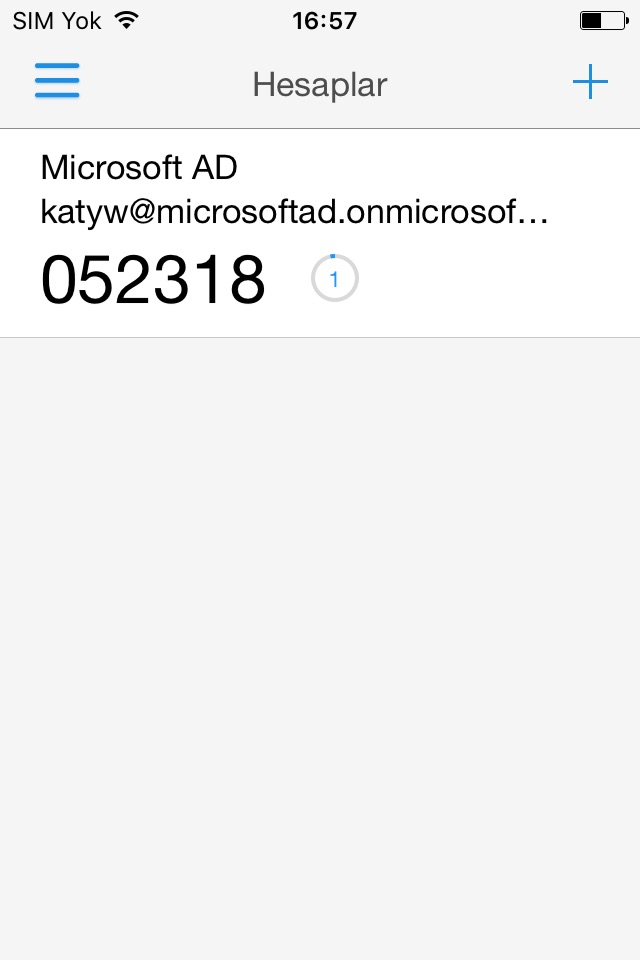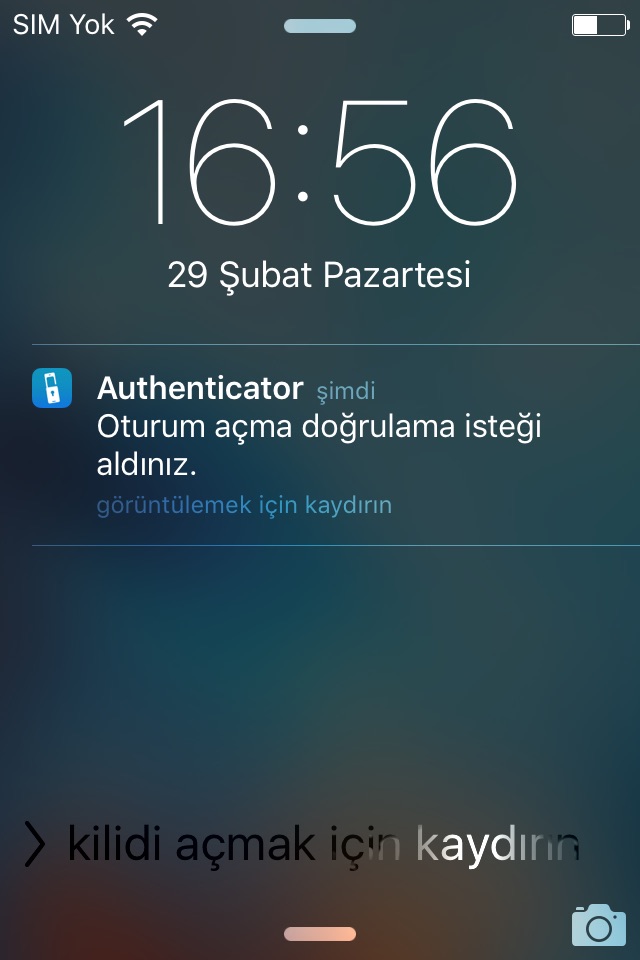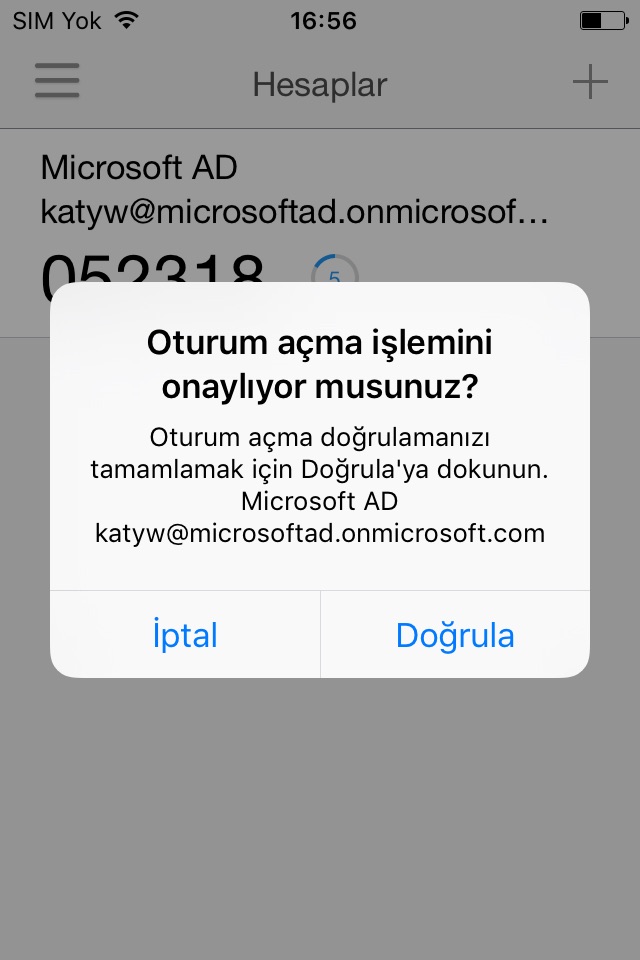
Microsoft Authenticator
Verwenden Sie Microsoft Authenticator, um sich über die Multi-Faktor-Authentifizierung oder eine kennwortlose Anmeldung einfach und sicher bei all Ihren Onlinekonten anzumelden oder AutoAusfüllen für Kennwörter zu nutzen. Darüber hinaus stehen Ihnen zusätzliche Kontoverwaltungsoptionen für Ihre persönlichen Microsoft-Konten und Ihre Geschäfts-, Schul- oder Unikonten zur Verfügung.
Erste Schritte mit der Multi-Faktor-Authentifizierung
Durch die Multi-Faktor-Authentifizierung (MFA) wird eine zweite Sicherheitsebene bereitgestellt. Wenn aktiviert, werden Sie bei der Anmeldung nach dem Sie Ihr Kennwort eingegeben haben dazu aufgefordert, mithilfe einer zusätzlichen Methode nachzuweisen, dass es sich wirklich um Sie handelt. Sie können hierzu entweder die an Microsoft Authenticator gesendete Nachricht genehmigen oder das von der App generierte Einmalkennwort eingeben. Das Einmalkennwort ist 30 Sekunden lang gültig. Diese zeitliche begrenzte Gültigkeitsdauer stellt sicher, dass Sie nie dasselbe Einmalkennwort zweimal verwenden und sich die Zahl merken müssen. Für das Einmalkennwort ist keine Netzwerkverbindung erforderlich, und es belastet den Akku nicht. Sie können Ihrer App mehrere Konten hinzufügen, darunter auch Nicht-Microsoft-Konten wie Facebook, Amazon, Dropbox, Google, LinkedIn, GitHub und andere.
Erste Schritte mit der kennwortlosen Anmeldung
Verwenden Sie anstelle eines Kennworts Ihr Telefon für die Anmeldung bei Ihrem Microsoft-Konto. Geben Sie lediglich Ihren Benutzernamen ein, und genehmigen Sie dann die Benachrichtigung, die an Ihr Telefon gesendet wird. Ihr Fingerabdruck, Face ID oder eine PIN stellen bei dieser zweistufigen Verifizierung die zweite Sicherheitsebene dar. Nach der Anmeldung mithilfe der zweistufigen Authentifizierung (2FA) haben Sie Zugriff auf all Ihre Microsoft-Produkte und -Dienste, beispielsweise Outlook, OneDrive, Office usw.
Erste Schritte mit dem AutoAusfüllen von Kennwörtern
Die Microsoft Authenticator-App kann auch für das automatische Ausfüllen von Kennwörtern genutzt werden. Melden Sie sich in der Authenticator-App auf der Registerkarte "Kennwörter" mit Ihrem persönlichen Microsoft-Konto an, um die Kennwortsynchronisierung (in Microsoft Edge gespeicherte Kennwörter eingeschlossen) zu starten. Legen Sie Microsoft Authenticator als Standardanbieter für das AutoAusfüllen von Kennwörtern fest, und starten Sie das AutoAusfüllen von Kennwörtern für Apps und Websites, die Sie auf Ihrem mobilen Gerät nutzen oder besuchen. Ihre Kennwörter werden mithilfe der Multi-Faktor-Authentifizierung in der App geschützt. Sie müssen Ihre Identität per Fingerabdruck, Face ID oder PIN nachweisen, um auf Ihrem mobilen Gerät auf Kennwörter zuzugreifen und das AutoAusfüllen für Kennwörter zu nutzen. Sie haben außerdem die Möglichkeit, Kennwörter aus Google Chrome und anderen Kennwort-Managern zu importieren.
Persönliche Microsoft-Konten, Geschäfts-, Schul- oder Unikonten
Gelegentlich kann es vorkommen, dass Sie durch Ihren Arbeitgeber oder Ihre Schule/Universität aufgefordert werden, Microsoft Authenticator zu installieren, wenn Sie auf bestimmte Dateien der Organisation zugreifen. Sie müssen Ihr Gerät über die App bei Ihrer Organisation registrieren und Ihr Geschäfts-, Schul- oder Unikonto hinzufügen. Microsoft Authenticator unterstützt die zertifikatbasierte Authentifizierung durch das Ausstellen eines Zertifikats auf Ihrem Gerät. Auf diese Weise weiß Ihre Organisation, dass die Anmeldeanforderung von einem vertrauenswürdigen Gerät stammt, und Sie erhalten nahtlosen und sicheren Zugriff auf zusätzliche Microsoft-Apps und -Dienste, ohne sich immer wieder neu anmelden zu müssen.